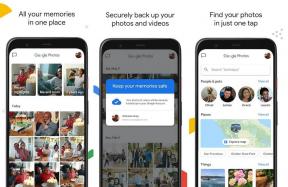Kaip ištaisyti iTunes, nesate prisijungę prie Apple Music Error sistemoje Windows
Įvairios / / November 29, 2021
Įsivaizduokite, kad paleidote „iTunes“ ir ketinate atsisėsti atsipalaiduokite pagal mėgstamą takelį. Tačiau vietoj to jus pasitinka ilgas klaidos pranešimas „Daina negali būti paleista, nes nesate prisijungę prie „Apple Music“. Ne kietas. Ir stulbina tai, kad tai atsitinka, kai jau esate prisijungę naudodami „Apple ID“.

Klaida „Nesate prisijungę prie Apple Music“ gali pasirodyti bet kuriuo metu ir paveikti visą muzikos biblioteką arba tik konkrečius takelius ar albumus. Jis tvirtai laikosi ir neišnyks net išėjus ir iš naujo paleidus iTunes.
Bet tiesiog kaip ir bet kuri kita su iTunes susijusi klaida, problema išspręsta gana lengvai. Taigi, pažvelkime į keletą pataisymų, kurie gali padėti tai padaryti.
Atnaujinkite iTunes
Pirmoji darbo tvarka yra atnaujinti iTunes į naujausią versiją. Naujesniuose naujinimuose visada yra klaidų pataisymai, todėl geriausia juos pritaikyti prieš darant ką nors kita.
Jei naudojate „iTunes“ darbalaukio versiją, meniu Pradėti įveskite „Apple Software Update“ ir spustelėkite Atidaryti. Jei pasirodys naujas iTunes naujinimas, įdiekite jį. Taip pat stenkitės atnaujinti bet kokią kitą „Apple“ programinę įrangą, pavyzdžiui, „iCloud“, kol tuo metu dirbate.

Jei naudojate „iTunes“ „Windows Store“ versiją, gali būti, kad jau veikia naujausia versija, nes visos „Store“ programos atnaujinamos automatiškai. Bet jei išjungėte automatinius naujinimus, atidarykite „Windows“ parduotuvę, atidarykite meniu „Parduotuvė“ ir spustelėkite Atsisiuntimai ir naujinimai. Kitame ekrane spustelėkite atsisiuntimo piktogramą šalia iTunes, kad ją atnaujintumėte rankiniu būdu.

Ar atnaujinus iTunes išnyko klaida „Nesate prisijungę prie Apple Music“? Jei ne, laikas pereiti prie kitų pataisymų.
Atsijungti/prisijungti
Gana paprastas pataisymas apima atsijungimą ir atgal į iTunes. Norėdami tai padaryti, iTunes meniu juostoje spustelėkite Paskyra, tada spustelėkite Atsijungti.

Po to išeikite iš programos, paleiskite ją iš naujo ir vėl prisijunkite naudodami paskyros meniu parinktį Prisijungti.
Kai iTunes baigs sinchronizuoti su jūsų paskyra, pabandykite leisti takelį. Greičiausiai jis turėtų veikti be klaidos pranešimo. Kitu atveju tęskite kitą pataisymą.
Rodyti „Apple Music“.
Forumo pokalbiai rodo gana keistą pataisymą, apimantį priverstinį takelio įkėlimą „Apple Music“. Tai taip pat išsprendžia visų kitų takelių, kurie suaktyvina klaidą „Nesate prisijungę prie Apple Music“, problemą.
Norėdami tai padaryti, spustelėkite trijų taškų piktogramą šalia bet kurios dainos iš bibliotekos, tada spustelėkite Rodyti programoje Apple Music.

Tada takelis bus įkeltas skirtuke Naršyti. Patikrinkite, ar galite žaisti be jokių problemų. Jei taip, klaida greičiausiai išnyks, kai kitą kartą leisite per biblioteką.

Pašalinti atsisiuntimą
Kartais problema apsiriboja atsisiųstus takelius ar albumus tik. Tokiu atveju tiesiog pašalinkite bet kurį iš atsisiųstų elementų (spustelėkite trijų taškų piktogramą šalia elemento, tada spustelėkite Pašalinti atsisiuntimą), tada bandykite jį transliuoti.

Jei takelis ar albumas grojamas gerai, iš naujo atsisiųskite elementą ir greičiausiai daugiau nesusidursite su problema. Tai padarius vieną kartą, klaida ištaisoma visoje „iTunes“, todėl jums nereikia ištrinti kiekvieno atsisiųsto takelio ar albumo, kad pataisytumėte dalykus.
Pašalinti iš bibliotekos
Kitas keistas pataisymas apima takelio pašalinimą iš bibliotekos ir vėl pridėjimą. Atrodo, kad tai išsprendžia bet kokią problemą, neleidžiančią iTunes atpažinti, kad esate prisijungę prie „Apple Music“.
Norėdami pašalinti takelį ar albumą, tiesiog spustelėkite trijų taškų piktogramą šalia elemento, tada spustelėkite Ištrinti iš bibliotekos.

Ieškokite takelio arba albumo, vėl pridėkite jį prie bibliotekos ir pabandykite paleisti.
Vykdykite kaip administratorius
Dažnai „Windows“ programos sugenda dėl nesutarimų su leidimais, susijusiais su susijusiais failais ir aplankais. Ir gana populiarus pataisymas, išsprendžiantis tokias problemas, apima programos paleidimą kaip administratorių. Tačiau tai galite atlikti tik naudodami „iTunes“ darbalaukio versiją.
Norėdami tai padaryti, tiesiog dešiniuoju pelės mygtuku spustelėkite iTunes nuorodos piktogramą, tada spustelėkite Vykdyti kaip administratoriui. Labiausiai tikėtina, kad turėsite tai padaryti tik vieną kartą, kad išspręstumėte klaidą „Nesate prisijungę prie Apple Music“.

Jei kiekvieną kartą, kai norite paleisti takelį, turite paleisti iTunes kaip administratorių, galite sukonfigūruoti programą, kad ji automatiškai atsidarytų su padidintomis teisėmis. Norėdami tai padaryti, dešiniuoju pelės mygtuku spustelėkite iTunes nuorodą, spustelėkite Ypatybės, tada pažymėkite langelį šalia Vykdyti kaip administratorių skirtuke Suderinamumas.
Ištrinkite prenumeratos talpyklą
Sugadinta prenumeratos talpykla yra dar viena, nors ir reta, priežastis, kodėl pasirodo klaida „Nesate prisijungę prie „Apple Music“. Ir paprastai prenumeratos talpyklos ištrynimas padeda išspręsti problemą.
Prenumeratos talpykla yra specialus aplankas, kuriame yra įvairus kiekis laikinų duomenų, susijusių su Apple Music, atsisiųstas per tam tikrą laiką, kad jūsų patirtis būtų sklandesnė. Ištrynus šį aplanką, iTunes iš naujo atsiųs visus duomenis, kurie gali būti sugadinti.
Norėdami ištrinti aplanką, įveskite šį kelią į lauką Vykdyti (paspauskite Windows + R), tada spustelėkite Gerai:
appdata\Local\Apple Computer\iTunes
Pasirodžiusiame failų naršyklės lange dešiniuoju pelės mygtuku spustelėkite ir ištrinkite aplanką, pažymėtą SubscriptionPlayCache.

Po to įkelkite iTunes ir programa turėtų iš naujo sukurti aplanką nuo nulio. Ir tikimės, kad visam laikui išspręsite klaidą „Nesate prisijungę prie „Apple Music“.
Perjunkite iTunes versiją
Jei naudojate „iTunes“ darbalaukio versiją ir aukščiau pateikti patarimai neveikė, apsvarstykite galimybę perjungimas į „Windows Store“ versiją. Nors neįgisite jokių naujų funkcijų, pastarasis yra mažiau išsipūtęs ir pasižymi šiek tiek geresniu našumu. Šis žingsnis taip pat gali išspręsti klaidą „Nesate prisijungę prie „Apple Music“.
Perjungimas į „Windows Store“ versiją iš esmės yra automatinis, o visi dabartiniai duomenys ir dainos bus automatiškai perkelti diegimo procedūros metu.

Įjunkite „Windows“ parduotuvę, ieškokite „iTunes“, spustelėkite „Įdiegti“ ir atsipalaiduokite, kol viskas bus atlikta automatiškai. Procedūros pabaigoje tiesiog prisijunkite naudodami „Apple ID“ ir galėsite pradėti.
Atsisėskite, atsipalaiduokite...
Tikimės, kad dabar išsprendėte klaidos pranešimą „Nesate prisijungę prie „Apple Music“. Geriausiu atveju tai erzinanti problema, bet nieko rimta. Ir greičiausiai viską sutvarkėte net neskaitę įpusėję. Tačiau nepaisant to, „Apple“ turi susikaupti ir visam laikui išspręsti šias nereikšmingas problemas bei atsitiktines klaidas.
Ar turite kitų pasiūlymų ar patarimų, kuriais norėtumėte pasidalinti? Komentarų skyrius yra tiesiai žemiau.
Kitas: Ar žinojote, kad nereikia naudoti „iTunes“, kad galėtumėte transliuoti „Apple Music“ darbalaukyje? Štai trys alternatyvūs būdai tai padaryti.